Pikamuodot ovat muotoja, jotka näkyvät ohuen erottimen yläpuolella. Erotin erottelee usein käytetyt muodot muista muodoista jokaisessa kaavaimessa. Tällä alueella on yleensä 2–6 muotoa, mutta voit lisätä ja poistaa muotoja vetämällä niitä alueelle ja pois alueelta.
Pikamuodot-kaavain
Muodot-ikkunan yläosassa on Pikamuodot-otsikkorivi. Tämä kaavain sisältää kaikkien kaaviossa olevien kaavainten pikamuodot.
Jos kaaviossa on enemmän kuin yksi kaavain, pikamuodot erotetaan toisistaan kaavainten nimillä. Jos käytät yleensä vain muutamia kunkin kaaviolajin kaavaimen muotoja, voit lisätä nämä muodot Pikamuodot-alueelle ja avata Pikamuodot-kaavaimen, jolloin kaikki pikamuodot ovat käytettävissä yhdessä kaavaimessa.
Pikamuodot Automaattinen yhdistäminen -toiminnossa
Joissakin malleissa automaattinen yhdistämisen ei ole käytössä, jolloin nuolet eivät ole näkyvissä. Voit ottaa automaattisen yhdistämisen käyttöön Näytä-välilehdessä valitsemalla Automaattinen yhdistäminen -valintaruudun.
-
Vedä aloitusmuoto sivulle Muodot-ikkunasta, jos sivulla ei ole vielä muotoja.
-
Pidä osoitinta aloitusmuodon päällä, kunnes automaattisen yhdistämisen nuolet tulevat näkyviin muodon ympärille.
-
Pidä osoitinta sen nuolen päällä, joka osoittaa suuntaan, johon haluat lisätä muodon.
Näkyviin tulee pikavalikoima, jossa on enintään neljä pikamuotoa. Sivulla näkyy muodon esikatselu.
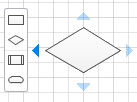
-
Näet kustakin muodosta esikatselun siirtämällä osoittimen kunkin pikavalikoiman muodon päälle.
-
Napsauta muotoa, jonka haluat lisätä.
Jos käytät useampaa kuin yhtä kaavainta, voit määrittää, mitkä pikamuodot tulevat näkyviin pikavalikoimassa. Valitse joko kaavain napsauttamalla sen otsikkoriviä Muodot-ikkunassa tai valitse Pikamuodot-kaavaimessa muoto haluamastasi pikamuotojoukosta.
Kaavaimen, jossa haluamasi muodot ovat ensimmäisenä, voi myös vetää ja pudottaa Pikamuodot-otsikkorivin alapuolelle. Voit muuttaa muiden kaavainten järjestystä vetämällä niitä ylös tai alas Muodot-ikkunassa. Kaavaimet näkyvät Pikamuodot-kaavaimessa samassa järjestyksessä.










